新しいオペレーティング システムがアップデートされ、新しい iPhone シリーズがリリースされるたびに、バッテリー寿命の問題に関する苦情が常に寄せられます。
バッテリー寿命の問題は、Appleがリリースした新機能、サードパーティ製ソフトウェアで修正が必要なバグ、あるいはアップデート後のスマートフォンの使用頻度の増加などによって発生することがあります。原因が何であれ、iPhoneのバッテリー寿命を最適化するための役立つヒントをいくつかご紹介します。
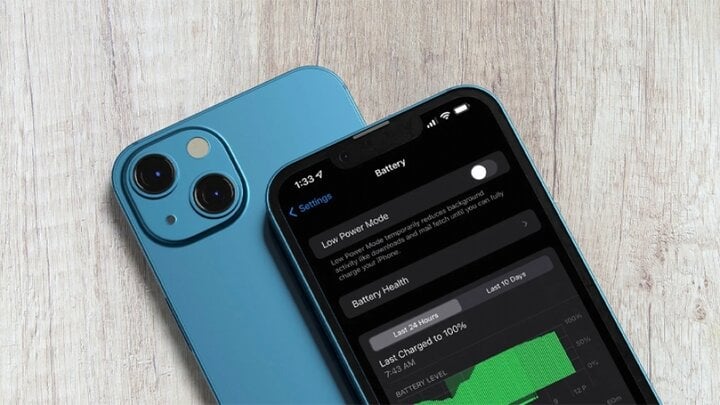
iPhone 15のバッテリー寿命を延ばすための10のヒント。(イラスト)
iPhoneの重要な機能をオフにするための提案が多数あるので、使いたい機能を検討し、バッテリーを長持ちさせたいときに他の機能をオフにすることをお勧めします。これらのヒントはすべてiPhone 15モデルとiOS 17に固有のものではないため、ユーザーは参考にして自分のiPhoneに適用することができます。
ライブアクティビティをオフにする
ライブアクティビティを使用すると、アプリはロック画面またはダイナミックアイランドに通知を常時表示できます。iOS 17では、ライブアクティビティがこれまで以上に多く使用されます。iPhone 14 ProおよびiPhone 15 Proモデルの常時表示ディスプレイと組み合わせると、ライブアクティビティはバッテリーを大幅に消耗させる可能性があります。
この機能を無効にするには、次の手順に従います。
ステップ 1: 設定アプリを開きます。
ステップ 2: Face ID とパスコードに移動します。
ステップ3:パスコードを入力してiPhoneのロックを解除します。
ステップ 4: 下にスクロールして、ライブ アクティビティをオフにします。
ロック画面とホーム画面のウィジェットを削除する
iOS 17では、Appleはウィジェットをさらに改良し、よりインタラクティブなものにしました。ロック画面上でウィジェットを使用すれば、アプリを開かずに通知を管理したり、リマインダーにマークを付けたりといった操作ができるようになりました。特定のタスクをあまり使用しない場合は、バッテリー寿命を延ばすためにウィジェットから削除することをお勧めします。
ライブボイスメールをオフにする
ライブボイスメールは、受信者のボイスメールをリアルタイムで読み上げることができる機能です。ライブボイスメールはロック画面に表示されるため、バッテリーを消耗する可能性があります。この機能をオフにしたい場合は、「設定」>「電話」>「ライブボイスメール」と移動してオフにしてください。
AirDropの近距離共有をオフにする
iOS 17 を実行している 2 台の iPhone を隣り合わせに置くか、iOS 17 を実行している iPhone と watchOS 10.1 を実行している Apple Watch を隣り合わせに置くと、iPhone は近接ベースの AirDrop または連絡先の転送を開始します。
この機能を頻繁に使用すると、iPhoneが他のiPhone/Apple Watchの近くにあるたびにバッテリーを消耗する可能性があります。近距離共有をオフにするには、「設定」→「一般」→「AirDrop」→「デバイスを一緒に共有」をオフにしてください。
オフラインマップを活用する
iOS 17では、Appleマップをダウンロードしてオフラインで使用できます。これは、モバイルデータ通信が利用できないときに便利です。接続が不安定な地域を旅行している場合は、その場所の地図をダウンロードしてからモバイルデータ通信をオフにしてください。これにより、旅行を中断することなくバッテリーを節約できます。
触覚フィードバックキーボードをオフにする
Appleのキーボードオプションには、画面上のキーをタップすると触覚的なフィードバックが得られるものがあります。キー入力ごとにiPhoneが振動するため、より快適なタイピング体験が得られますが、バッテリー消費も増加します(Appleのドキュメントによる)。
触覚キーボードはデフォルトでは有効になっていませんが、有効になっている場合は、次の手順に従って無効にすることができます。設定アプリを開く > 「サウンドと触覚」をタップ > 「キーボードフィードバック」をタップ > スライダーをスライドして触覚をオフにします。
常時表示をオフにする(iPhone 15 Proの場合)
名前が示すように、iPhone 15 Pro モデルの Always-On Display 機能では、iPhone の電源がオフになっているときでも、時刻、壁紙、ウィジェット、ライブ アクティビティがロック画面に表示されます。
この機能はバッテリーを節約するために1Hzのリフレッシュレートを使用しています。また、Appleは接続されたApple Watchが近くになくなったときにディスプレイをオフにする(iPhoneの所有者が部屋から出たことを知らせる)機能や、iPhoneがポケットの中に入っているときにディスプレイをオフにする機能など、便利な機能を備えています。しかし、常時表示機能を使用している間も、iPhone 15 Proは使用していないときよりもバッテリーの消耗が早くなります。
このモードをオフにするには、次の手順に従います。「設定」アプリを開き、「表示と明るさ」をタップして、「常時表示」を選択し、スライダーをスライドして機能をオフにします。
静止画の壁紙を選択
ロック画面に使えるおしゃれな壁紙の中にはライブ壁紙もあり、静止画よりもバッテリーを少し消費します。バッテリー消費を抑えたい場合や、アニメーションをあまり気にしない場合は、動かない写真を選びましょう。
フォーカスモードを使用する
Apple の組み込み Focus オプションを使用すると、1 日を通して受信する通知の数を減らすことができ、通知が減るとアプリのバッテリー消費も減ります。
フォーカスモードでは、通知を受け取るアプリや相手、そしてそのタイミングを選択できます。勤務時間中は仕事関連の通知のみを受信し、自由時間中は仕事関連の通知を制限することができます。
運転中、睡眠中、運動中など、あらゆる状況で通知を制限することもできます。Focusのフィルターを使えば、選択したメール、メッセージ、カレンダーなどをフィルタリングすることもできます。このモードをオフにしても、すべての通知は届きます。
スケジュールされた要約の使用
重要でない通知を送信するアプリをスケジュールされた概要に移動すると、アプリは通知を保存し、1 日に 1 回または 2 回通知を送信します。
「設定」の「通知」セクションで、アプリのスケジュールされたサマリーを有効にすることができます。ここでは、スケジュールされたサマリーで通知を受け取るアプリと、これらの通知をいつ表示するかを指定できます。
カーン・ソン(合成)
[広告2]
ソース





![[インフォグラフィック] Quantum Flip Agate:風水石を搭載した初の折りたたみ式携帯電話](https://vphoto.vietnam.vn/thumb/1200x675/vietnam/resource/IMAGE/2025/7/28/810874d2267a418ab15b55c7a5e74f6b)




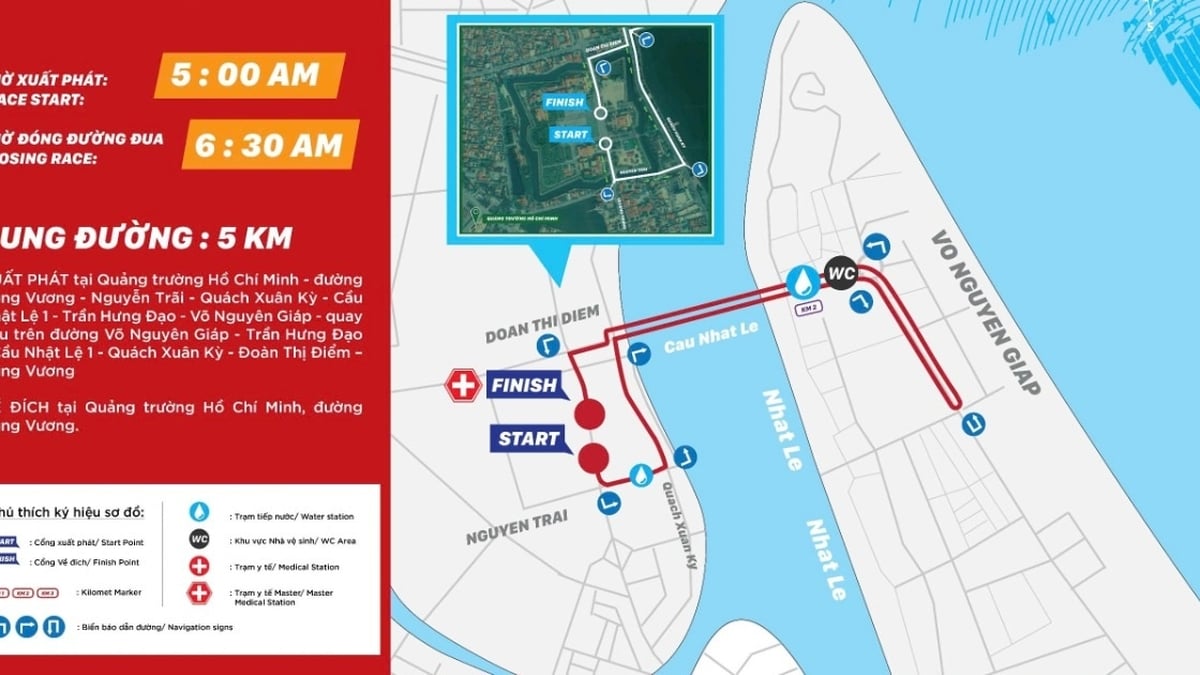



































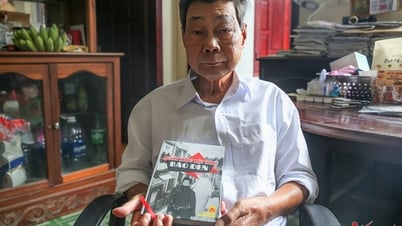





















































コメント (0)